Apple TV wurde von Apple TV 1.Generation bis Apple TV 4.Generation entwickelt.Das neueste Produkt-Apple TV 4K-wird ebenfalls im Jahr 2017 auf den Markt gebracht. Wenn Sie über die oben genannten Produkte verfügen, ist dies möglicherweise äußerst praktisch, aber eine wichtige Funktion, die fehlt, ist die MKV-Unterstützung. Wie kann man MKV-Dateien auf Apple TV abspielen? Hier bieten wir eine detaillierte Lösung für Windows-und Mac-Benutzer.
So streamen Sie MKV-Dateien vom Windows-PC auf Apple TV
Um Videos von einem Windows-PC auf Apple TV zu streamen, können Sie Videos schnell auf iTunes streamen und dann „Home Sharing“ in iTunes verwenden, um das Video auf Apple TV anzusehen. Das MKV-Format wird jedoch sowohl von iTunes als auch von Apple TV nicht unterstützt. iTunes und Apple TV unterstützen M4V, MP4 und MOV.Die detaillierteren technischen Daten finden Sie hier: Von Apple TV unterstützte Formate.
Wenn Sie MKV von Windows auf Apple TV streamen möchten, müssen Sie MKV-Dateien in von Apple TV unterstützte Formate wie M4V und MP4 konvertieren. Ich habe einen Konverter gefunden, der zum Konvertieren der MKV-Dateien in andere von Apple TV unterstützte Formate verfügbar ist. Dieses Dienstprogramm ist VideoSolo Video Converter Ultimate. Lassen Sie sich nun von mir zeigen, wie Sie Ihre MKV-Dateien auf Apple TV abspielen können. Los geht es.
VideoSolo Video Converter Ultimate ist ein solches Programm, das MKV in MP4 oder M4V konvertieren kann. Es verfügt über eine übersichtliche Oberfläche und ein einfach zu bedienendes System. Es kann MKV direkt in das von Apple TV unterstützte Format konvertieren und alle Einstellungen für Sie anpassen, die Sie nicht selbst vornehmen müssen. Sie können auch eine höhere Videoqualität erzielen. Vor der Konvertierung stehen auch mehrere Bearbeitungsfunktionen zur Verfügung.
Im Folgenden finden Sie die Schritte zum Konvertieren von MKV-Dateien in MP4/M4V, die von Apple TV unterstützt werden. Fertig?
• Konvertieren von MKV-Videos in das von Apple TV unterstützte Format
Schritt 1. MKV-Datei in VideoSolo Video Converter Ultimate importieren
Klicken Sie oben auf den Download-Button um eine kostenlose Testversion zu erhalten. Öffnen Sie nach der Installation das Dienstprogramm, um zur Hauptschnittstelle zu gelangen. Klicken Sie anschließend auf „Datei hinzufügen“, um Ihre MKV-Datei zu importieren. Wenn Sie die Stapelkonvertierung von MKV-Dateien in Apple TV durchführen möchten, können Sie den gesamten Ordner hinzufügen, indem Sie auf „Ordner hinzufügen“ klicken.
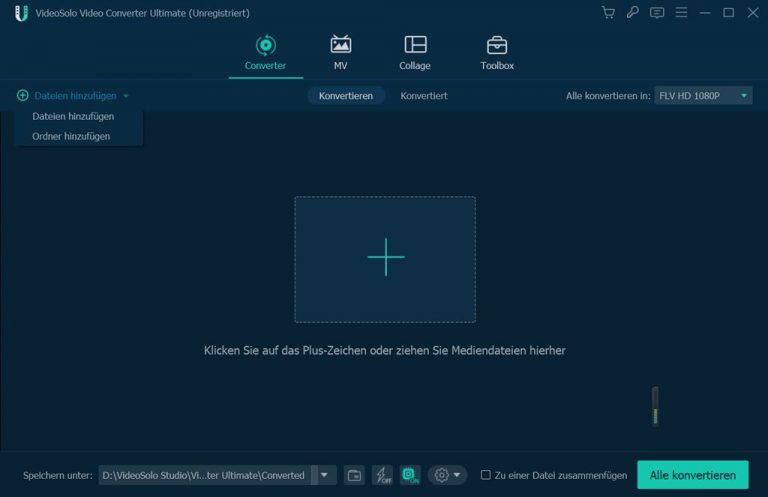
Schritt 2. Wählen Sie "Apple TV" als Ausgabeformat
Klicken Sie auf die Dropdown-Leiste von „Alle konvertieren“ auf „und wechseln Sie zu“ Gerät „.Suchen Sie dann „Apple TV“ aus der bereitgestellten Liste.
Das Streamen von 4K MKV-Videos auf Apple TV 4K ist absolut geeignet.Wenn Sie also über ein 4K-Apple TV verfügen, können Sie den 4K-Ausgang aus der Liste auswählen.
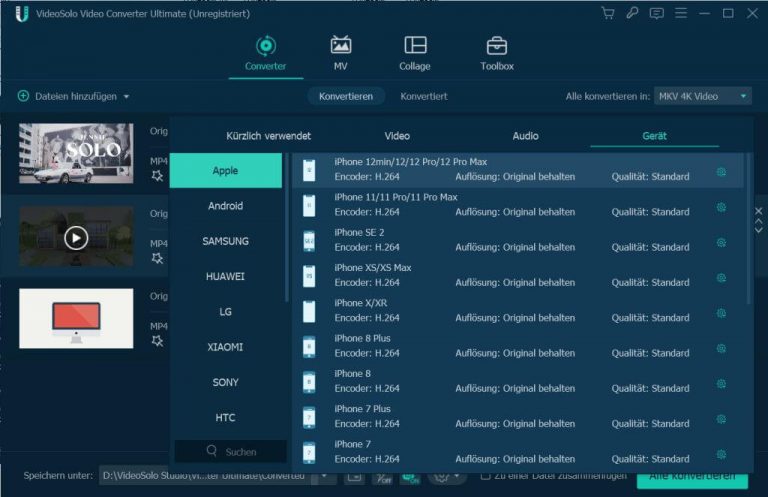
Schritt 3. Konvertieren von MKV in das von Apple TV unterstützte Format
Vor der Konvertierung kann das Ziel geändert werden.Andernfalls wird die konvertierte Datei in der Standardeinstellung gespeichert Mappe. Klicken Sie dann einige Minuten später auf das Symbol „Alle konvertieren“ auf der rechten Seite, und die konvertierte Datei ist fertig. Wir werden sie auf Apple TV übertragen.
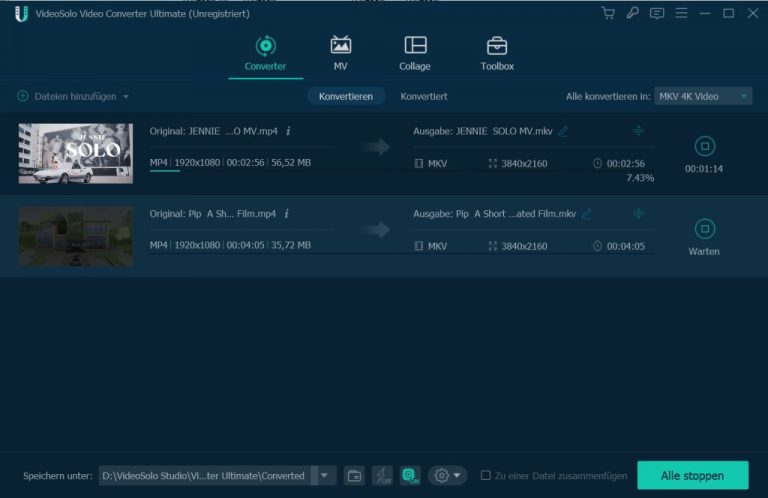
• Streamen Sie das konvertierte Video über iTunes auf Apple TV
Jetzt haben wir das Video, das von iTunes und Apple TV unterstützt wird. Um das Video unter Windows auf Apple TV zu streamen, müssen Sie in iTunes „Home Sharing“ verwenden.
Schritt 1. Installieren Sie die iTunes App auf Ihrem Windows-PC.
Schritt 2. Starten Sie iTunes und klicken Sie auf „File-Home-Freigabe-Home-Freigabe aktivieren“.
Schritt 3. Geben Sie die Apple ID und das Kennwort ein, um die Einstellungen für die iTunes-Heimfreigabe abzuschließen.
Schritt 4. Klicken Sie auf „Datei zur Bibliothek hinzufügen“ und importieren Sie dann Ihre konvertierten MKV-Dateien in iTunes.
Schritt 5. Schalten Sie Ihren Apple ein FERNSEHER.Wie bei iTunes müssen Sie Home Sharing auf Apple TV öffnen.Jetzt finden Sie Ihr Video möglicherweise auf Ihrem Apple TV.
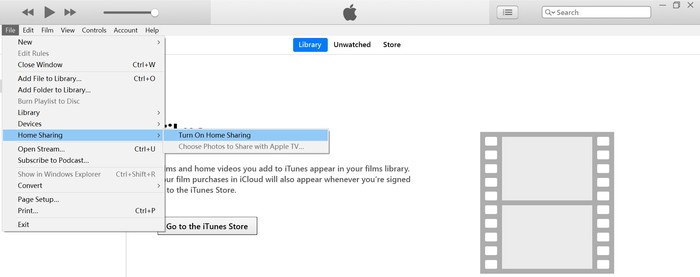
[Mac Tutorial] Spielen Sie MKV über Apple Mirroring auf Apple TV ab
Wie wir wissen, funktioniert das Apple-Produkt hervorragend zwischen mehreren Apple-Geräten.Wenn Sie bereits ein Apple-Produkt wie einen Mac oder ein iPhone haben, ist das Abspielen von MKV-Videos auf Apple TV kein Problem mehr. Sie müssen lediglich einen Media Player auf Ihrem Mac/iPhone installieren, der MKV-Videos abspielen kann.Verwenden Sie dannBildschirmspiegelung, um Ihren Bildschirm auf Apple TV zu projizieren. Sie können einige kostenlose MKV-Player finden, wie den berühmten VLC Media Player, die mit dem IOS-System kompatibel sind.
Um MKV auf Apple TV abzuspielen, gibt es nurzwei einfache Schritte, wenn Sie einen Mac besitzen.
Schritt 1. Spielen Sie MKV-Videos auf einem Media Player wie VLC. ab Schritt 2. Stellen Sie sicher, dass sich Ihr Mac und Apple TV im selben Wi-Fi-Netzwerk befinden. Aktivieren Sie anschließend das Symbol „Bildschirmspiegelung“, um das MKV-Video drahtlos auf Apple TV zu projizieren.
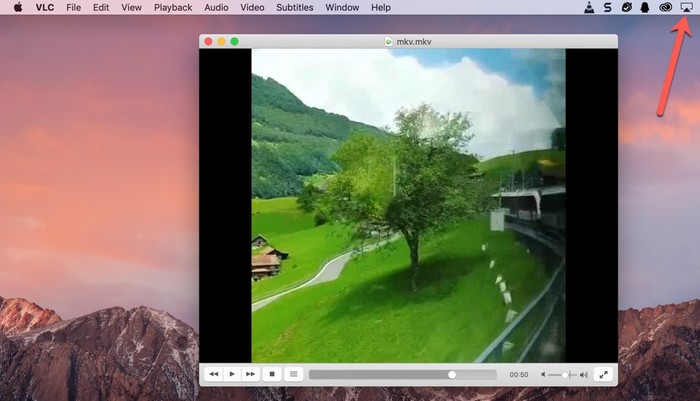
Tipps: Wenn Sie MKV-Dateien auf Apple TV über iTunes auf einem Mac-Computer abspielen möchten, VideoSolo Video Converter Ultimate(Mac-Version) auch die Möglichkeit, MKV-Dateien in MP4/M4V zu konvertieren. Die Benutzeroberfläche unterscheidet sich jedoch von der Windows-Version, da die Windows-Version ein Update enthält.
Fazit
Oben sind die Methoden für Windows-und Mac-Computer aufgeführt. Haben Sie eine allgemeine Vorstellung davon, wie Sie Ihre MKV-Dateien auf Apple TV abspielen können? Unter Windows ist es am besten, VideoSolo Converter Ultimate zu verwenden und dann MKV-Dateien in das MP4/MKV-Format zu konvertieren.Auf einem Mac ist die Verwendung von AirPlay einfach genug, um MKV auf Apple TV abzuspielen. Hoffen Sie also, dass dieser Artikel hilfreich ist und Sie Ihr MKV-Video auf Apple TV genießen.

 wpDiscuz
wpDiscuz